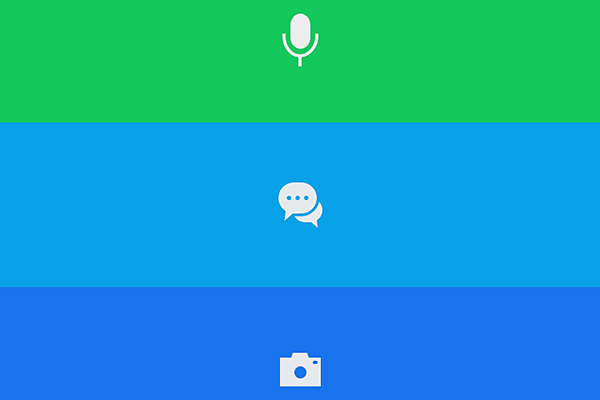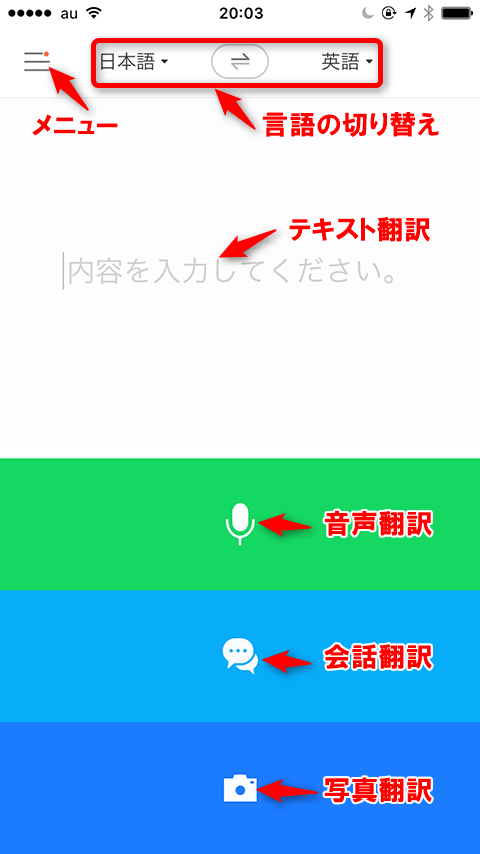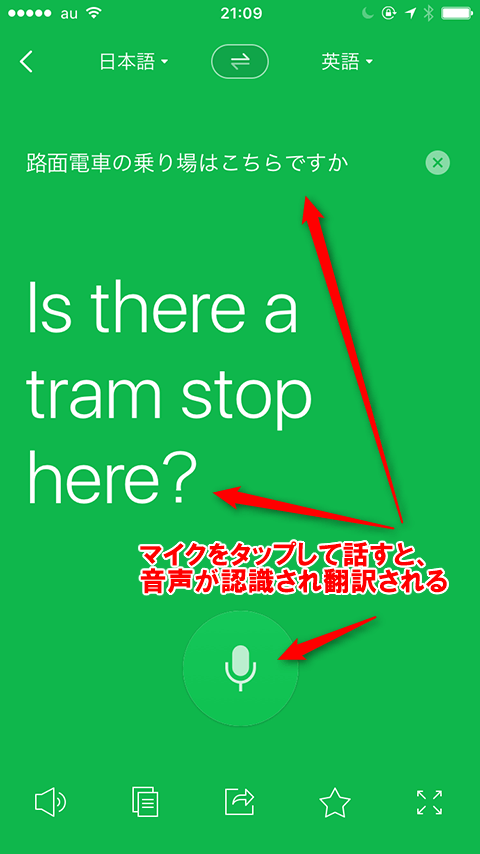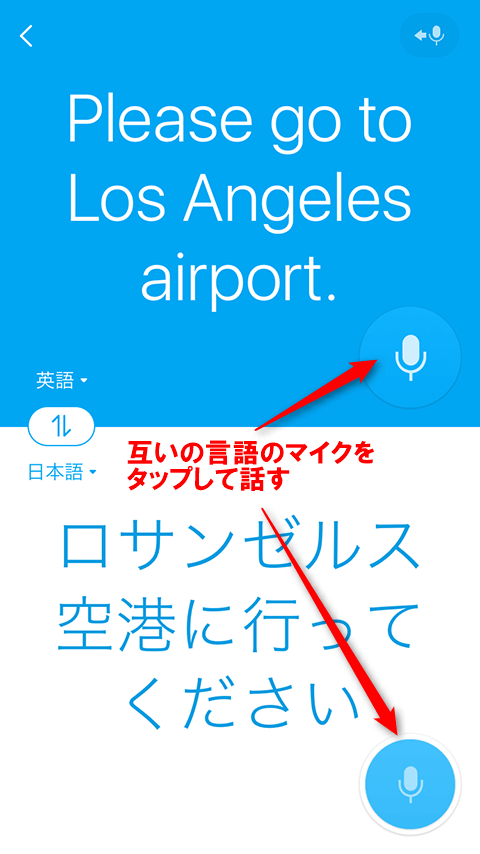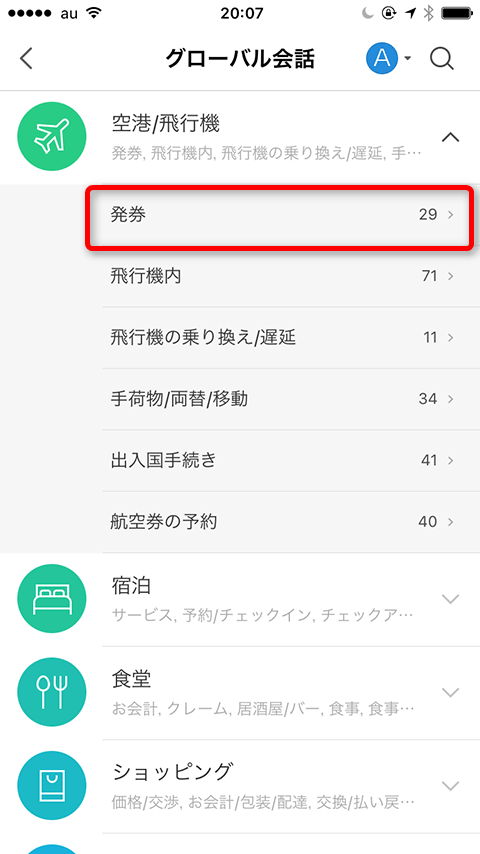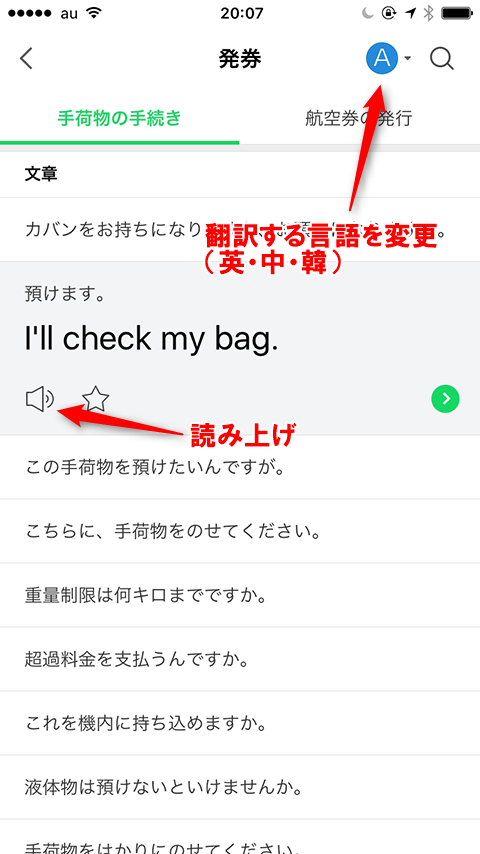旅先で役立つ英中韓対応の文例集を搭載
スマートフォンの翻訳アプリにもいろいろありますが、iPhone/Android対応の「Naver Papago翻訳」は、ポップでシンプルなデザインと、実用的な文例が特徴です。
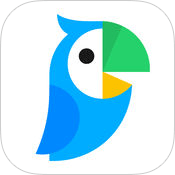 Naver Papago翻訳
Naver Papago翻訳
iPhone(App Store)
Android(Google Play)
機能は定番アプリの「Google翻訳」に及ばない面もありますが、何をやればいいのかがわかりやすいので、スマホの操作に不慣れな人にもすすめやすいのが特徴です。
また、空港やホテル、レストランなどで使える英語と中国語、韓国語の文例集「グローバル会話」機能があり、があり、日本語の文例を選んでその場で読み上げることもできます。インターネットに接続していなくても使えるので、いざというときに役立つでしょう。ここでは、主要な機能の使い方を解説します。
音声、テキスト、写真の中の文字を翻訳する
1使いたい翻訳機能を選ぶ
Papagoを起動すると、このような画面が表示されます。白い[内容を入力してください]をタップするとテキストを入力して翻訳できます。緑のマイクのアイコンは音声翻訳、編水色の吹き出しのアイコンは会話翻訳(多言語話者どうしで話した内容を互いに翻訳)、青いカメラのアイコンは写真翻訳です。
画面左上のボタンをタップするとメニューを表示します。
翻訳する言語は日本語、英語のほか中国語(簡体)、韓国語、スペイン語、フランス語に対応しています。
2テキストを入力して翻訳する
テキスト翻訳では、入力した内容が画面下部で自動的に翻訳されます。そのまま訳文を読み上げることも可能です。
3音声翻訳で訳文を相手に聞かせる
音声翻訳では、話し終えると自動的に翻訳が行われ、訳文が読み上げられます。非常にシンプルで、操作に迷う間もなく相手のリアクションを確かめることができます。
4会話翻訳で互いの発言を翻訳する
会話翻訳ではマイクのボタンが2つ表示され、お互いの言語のマイクのボタンを押して話します。話した元の言語の内容と訳文を確認しながら会話を続けることができます。
5写真の中の文字を翻訳する
撮影した中から翻訳したい部分をドラッグして選択すると、訳文が表示されます。対応しているのは横書きだけで、縦書きの日本語はうまく文字を認識できないようです。
グローバル会話で文例を利用する
1グローバル会話機能を選択する
メニューを表示(起動時の画面で左上のボタンをタップ)して[グローバル会話]をタップします。
2場面を選択する
メニューから、会話する場面を選択します。ここでは[空港/飛行機]をタップします。
3詳細な場面を選択する
文例を探したい詳細な場面を選択します。ここでは[発券]をタップします。
4文例を選択する
文例の一覧から、会話で使いたい文例を選択します。さらに詳細な場面を選択することもできます。
5訳文を利用する
文例の訳文が表示されました。これを読み上げることもできます。